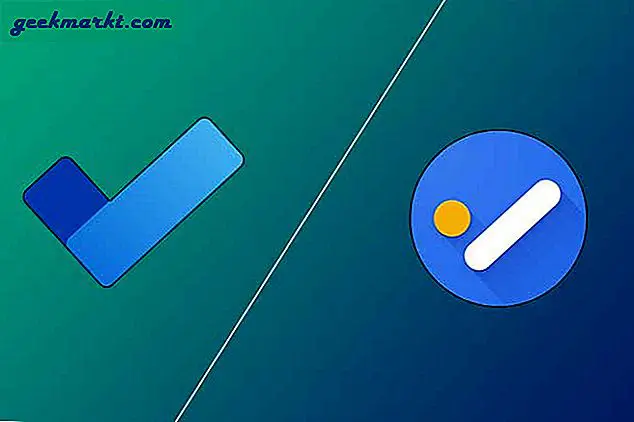Trò chuyện tận dụng tối đa WhatsApp và có một số cách để thay đổi nó. Một trong số đó là có thể thay đổi kiểu và định dạng của văn bản. Bạn không chỉ có thể Dũng cảm, in nghiêng văn bản trong cuộc trò chuyện của bạn nhưng thậm chí có thể thay đổi kiểu phông chữ trong ảnh bạn gửi. Vì vậy, lần tới khi bạn nghĩ đến việc chia sẻ ảnh hoặc bạn muốn nhấn mạnh một từ nào đó, hãy làm theo các bước sau để tạo sự khác biệt với người dùng WhatsApp bình thường. Hãy xem làm thế nào.
1. Sửa đổi văn bản trong cuộc trò chuyện của bạn
In nghiêng
Chỉ cần mở một cuộc trò chuyện riêng tư hoặc nhóm và nhập tin nhắn. Vì vậy, chúng ta đang ở trên cùng một trang, hãy sử dụng "Chào! Bạn khỏe không?" như một mẫu thông báo chung. Để in nghiêng tất cả những gì bạn phải làm là sử dụng gạch dưới ở cả hai bên của văn bản.
Ví dụ, gõ _Chào! Bạn khỏe không?_ và nhấn gửi.

Dũng cảm
Để chuyển một văn bản thuần túy sang in đậm, chỉ cần đặt một dấu hoa thị ở hai bên của văn bản.
Ví dụ, gõ *Chào! Bạn khỏe không?* và nhấn gửi.

Gạch ngang
Một cách khác là sử dụng gạch ngang trong văn bản của bạn. Để làm được điều đó, bạn phải đặt Dấu nghiêng ~ trên cả hai mặt của văn bản.
Ví dụ, gõ ~ Xin chào, Bạn có khỏe không? ~và sau đó nhấn gửi.

Monospace
Nếu bạn là một lập trình viên, bạn hẳn đã quen thuộc với monospace. Bạn cũng có thể sử dụng kiểu phông chữ này trong WhatsApp. Để áp dụng phong cách này, hãy sử dụng ba dấu gạch ngược “` ở hai bên của văn bản.
Ví dụ, gõ "Xin chào, Bạn có khỏe không?" và nhấn gửi.

Ngoài ra, bạn có thể chọn văn bản bạn muốn sửa đổi và chọn từ các tùy chọn như trên trong menu mở rộng. Tôi không sử dụng phương pháp này, tuy nhiên, phương pháp này có thể dễ dàng hơn đối với nhiều người.
2. Sửa đổi văn bản trong ảnh
Các trạng thái và hình ảnh trên WhatsApp là một cách hay để cho bạn bè biết bạn đang làm gì. Bạn có thể thêm văn bản vào ảnh và cũng có thể thay đổi màu sắc, nhưng không có bất kỳ tùy chọn rõ ràng nào để thay đổi phông chữ, nhưng bạn vẫn có thể làm điều đó. Hãy xem làm thế nào.
Bạn có thể nhấp vào một bức tranh mới hoặc mở một bức ảnh từ thư viện của bạn và Chọn t" từ góc trên cùng bên phải. Hãy sử dụng văn bản tương tự như ví dụ trước - “Xin chào, bạn có khỏe không?”.
Sau đó giữ và trượt ngón tay của bạn từ phần bộ chọn màu ở bên trái màn hình. Thao tác này sẽ cung cấp cho bạn bản xem trước các phông chữ khác nhau, bạn có thể lựa chọn. Bất cứ khi nào bạn có được kiểu dáng mong muốn, hãy nhấc ngón tay ra.

Đọc: Cách tùy chỉnh thông báo cho mọi liên hệ trên WhatsApp
Lưu ý rằng không có nhiều tùy chọn văn bản nhưng vẫn có thể đủ. Nếu bạn vẫn khao khát có nhiều kiểu phông chữ hơn, hãy tiếp tục đọc.
3. Sao chép văn bản từ một trang web tạo
Có một số trang web mà bạn có thể nhập văn bản thuần túy và có được kiểu phông chữ mà bạn mong muốn. Tôi biết đó là một quá trình dài so với các tùy chọn khác mà chúng ta đã đề cập, nhưng nếu bạn đang tìm kiếm một kiểu cụ thể hoặc nếu bạn biết tên của kiểu phông chữ mà bạn yêu cầu, thì đó là cách duy nhất để tiếp tục.

Bạn có thể tìm kiếm các trang web thay đổi phông chữ trực tuyến hoặc sử dụng lingojam hoặc igfonts để thử nghiệm. Đây là một cách tuyệt vời nếu bạn sử dụng WhatsApp Web. Mặc dù vậy, bạn cần phải nhập và sau đó sao chép / dán nó vào cuộc trò chuyện.
4. Ứng dụng của bên thứ ba
Có một số ứng dụng cho phép bạn thay đổi phông chữ và thêm các kiểu khác nhau. Bằng cách này, bạn không bị giới hạn các lựa chọn trong WhatsApp. Đây là một số ít bạn có thể thử
-
Copy Anywhere, Stylish text là một ứng dụng có nhiều kiểu bạn có thể lựa chọn. Phần tốt nhất là bạn có thể viết văn bản trong ứng dụng và chia sẻ nó ngay lập tức với WhatsApp.
-
Phông chữ Đối với WhatsApp cũng có nhiều phông chữ. Điều làm cho nó khác với các ứng dụng khác là nó cũng có một danh sách dài các dấu hiệu và biểu tượng khác. Bạn có nhớ những tin nhắn Orkut dài bằng văn bản thuần túy đó không? Chính xác đó.ツ
- Blue AdWords là một ứng dụng nổi tiếng khác của những người dùng WhatsApp. Nó có hơn 30 kiểu phông chữ và bạn có thể chia sẻ nó trong bất kỳ ứng dụng nào. Mặc dù, Bạn cần cấp quyền truy cập. Để sử dụng tính năng này, hãy nhập tin nhắn và chọn văn bản bạn muốn sửa đổi, bạn sẽ nhận được một bong bóng mà bạn sẽ phải nhấp vào để thay đổi văn bản thành màu xanh lam. Nó rất đơn giản và dễ dàng. Bạn cũng có thể chia sẻ văn bản từ chính ứng dụng bằng cách nhập tin nhắn của mình và nhấn vào tùy chọn chia sẻ.
Kết thúc
Đây là những cách bạn có thể thay đổi một tin nhắn văn bản đơn giản thành khác. Cá nhân tôi không sử dụng một ứng dụng bổ sung để thay đổi phông chữ của mình, nhưng nếu bạn thực sự thích làm điều đó, các ứng dụng này hoạt động rất tốt. Vì vậy, đây là những cách bạn có thể thay đổi phông chữ trong WhatsApp. Bạn có cách khác không? Hãy cho tôi biết trong phần bình luận bên dưới!
Cũng đọc: Cách lên lịch nhắn tin WhatsApp trên Android và iOS